เครื่องมือจับภาพหน้าจอ Shottr สำหรับอุปกรณ์ Mac: บทวิจารณ์ฉบับเต็ม
คุณมักจะจับภาพหน้าจอของสิ่งต่างๆ บนอินเทอร์เน็ตหรือไม่ ไม่ว่าจะเพื่อความบันเทิงหรือเรื่องที่เกี่ยวข้องกับงาน การบันทึกสิ่งสำคัญๆ เหล่านี้อาจมีประโยชน์ในภายหลังได้ ด้วยคู่มือนี้ คุณสามารถปรับปรุงประสบการณ์การจับภาพหน้าจอของคุณได้โดยแก้ไขและใส่คำอธิบายประกอบแบบเรียลไทม์โดยใช้เครื่องมือซอฟต์แวร์สำหรับ Mac ที่เข้ากันได้ที่เรียกว่า Shottr เนื่องจากอุปกรณ์ Mac ของ Apple ขึ้นชื่อในเรื่องการติดตั้งเครื่องมือของบุคคลที่สามอย่างเข้มงวดมาก ดังนั้น Shottr จึงเป็นหนึ่งในซอฟต์แวร์ไม่กี่ตัวที่รอให้คุณใช้จับภาพหน้าจอบน Mac ของคุณ ด้วยคู่มือนี้ เราจะช่วยให้คุณได้ทราบข้อมูลทั้งหมดที่คุณต้องการก่อนที่จะจับภาพหน้าจอแบบกำหนดเองครั้งแรกด้วย Shottr คุณรออะไรอยู่ล่ะ อ่านบทความนี้และดื่มด่ำไปกับความสามารถของ Shottr ซอฟต์แวร์เครื่องมือจับภาพหน้าจอ Shottr สำหรับ Mac ของคุณ และไม่ต้องจับภาพหน้าจออีกต่อไป แต่ให้ลองแก้ไขก่อนบันทึก
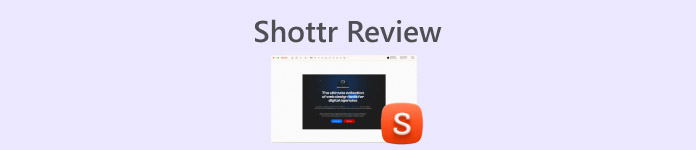
ตอนที่ 1. ความประทับใจแรกจาก Shottr
ความประทับใจแรกของเราที่มีต่อ Shottr คือ เหมือนกับเครื่องมือจับภาพหน้าจออันทรงพลังอื่นๆ ที่มีอยู่บนอินเทอร์เน็ต เครื่องมือนี้มีอินเทอร์เฟซผู้ใช้ที่ดูเป็นมิตรแต่เรียบง่ายและเป็นระเบียบเรียบร้อย ในฐานะนักออกแบบที่พัฒนาเครื่องมือนี้ขึ้นมา เราจึงควรออกแบบเครื่องมือนี้ให้ดูเป็นมืออาชีพเพื่อแสดงถึงคุณภาพและความเชื่อมั่นในบริการที่ Shottr นำเสนอ
ในแง่ของฟังก์ชันการทำงานของ Shottr ในฐานะเครื่องมือจับภาพหน้าจอ ถือเป็นเครื่องมือซอฟต์แวร์ที่คิดมาอย่างดี มีฟังก์ชันการทำงานและตอบสนองความต้องการในการจับภาพหน้าจอที่หลากหลาย จึงใช้งานง่ายมากและมีประโยชน์อย่างแน่นอน ไม่เพียงแต่เพื่อความบันเทิงเท่านั้น แต่ยังใช้เครื่องมือนี้สำหรับโปรเจ็กต์และงานต่างๆ อีกด้วย เครื่องมือนี้ได้รับการออกแบบมาให้ใช้งานแบบพิกเซลเพื่อจับภาพหน้าจอคุณภาพสูง เนื่องจากสามารถจับภาพรายละเอียดที่ละเอียดที่สุดได้ ทำให้มั่นใจได้ว่าจะไม่ทิ้งพิกเซลไว้แม้แต่น้อย
ฟีเจอร์หลัก
• สามารถทำการจับภาพหน้าจอได้หลากหลาย (ทั้งหน้าจอ, พื้นที่ที่เลือก, เลื่อนหน้าจอ และอื่นๆ)
• เครื่องมือซอฟต์แวร์จับภาพหน้าจอความละเอียดสูง
• สามารถจดจำข้อความจากรูปภาพเพื่อการคัดลอกและวางอย่างรวดเร็ว
• สามารถจัดเก็บภาพหน้าจอผ่านทางระบบคลาวด์ได้
• รองรับฟังก์ชันปุ่มลัดเพื่อให้จับภาพหน้าจอได้อย่างง่ายดาย
• การตั้งค่า Shottr ที่ดีที่สุดช่วยให้ผู้ใช้สามารถเปลี่ยนคุณภาพ ขนาด และรูปแบบของภาพหน้าจอได้อย่างเต็มที่เมื่อทำการจับภาพ
ส่วนที่ 2 การติดตั้งและใช้งาน Shottr
การติดตั้ง Shottr บน Mac ของผู้ใช้นั้นค่อนข้างง่าย เนื่องจากเครื่องมือนี้ได้รับการออกแบบมาให้ใช้งานง่ายและตรงไปตรงมาเพื่อให้ผู้ใช้สะดวก ซอฟต์แวร์ Shottr นั้นมีน้ำหนักเบาสำหรับอุปกรณ์ Mac ทำให้สามารถใช้บริการได้ทันทีโดยไม่ต้องเสียเวลาในการติดตั้งมากนัก
ฝั่งการใช้งานจริงของ Shottr ทำให้ผู้ใช้ใหม่ต้องตกตะลึงอย่างน่าประหลาดใจ ทุกอย่างเกี่ยวกับ Shottr นั้นเรียบง่าย เป็นระเบียบ และเข้าใจง่าย ดังนั้นเราจึงไม่มีปัญหาในการเรียนรู้ ด้านล่างนี้คือขั้นตอนในการใช้เครื่องมือนี้อย่างมีประสิทธิภาพ
ขั้นตอนที่ 1. ดาวน์โหลดและติดตั้ง ช็อตเตอร์ ซอฟต์แวร์เครื่องมือจับภาพหน้าจอสำหรับ Mac ของคุณจากเว็บไซต์อย่างเป็นทางการ
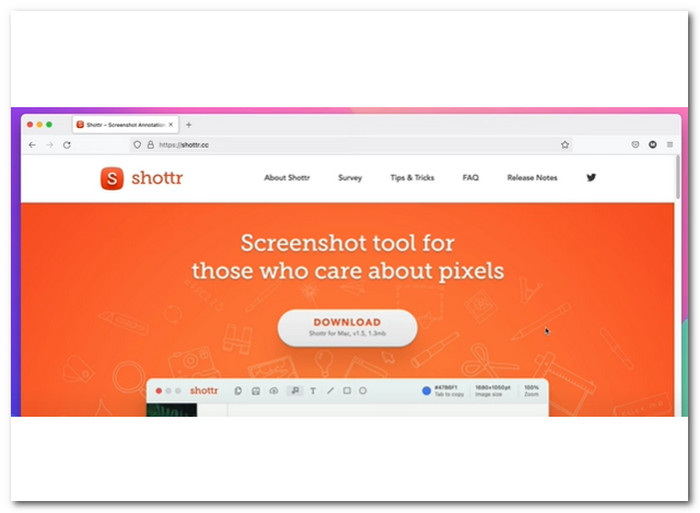
ขั้นตอนที่ 2เมื่อการติดตั้งเสร็จสิ้น ไอคอน Shottr จะปรากฏบนแถบงาน Mac ของคุณ
ขั้นตอนที่ 3คลิกไอคอน Shottr เพื่อเข้าถึงฟีเจอร์ภาพหน้าจอและเลือกประเภทภาพหน้าจอที่คุณต้องการใช้
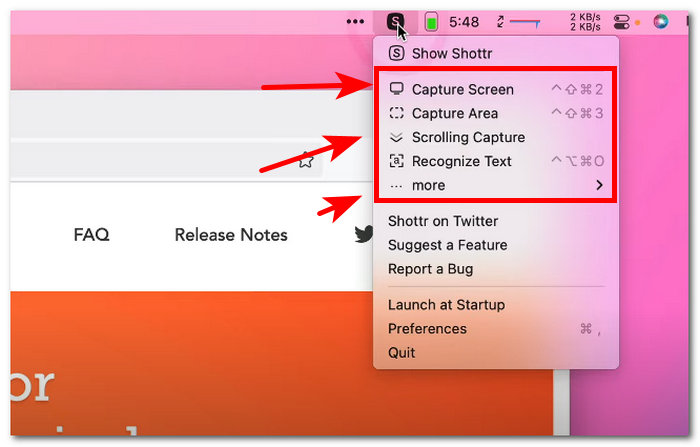
ขั้นตอนที่ 4บนเดสก์ท็อปของคุณ ดาวน์โหลดและติดตั้ง เครื่องบันทึกหน้าจอที่เลือกใช้ FVC ซอฟต์แวร์จากนั้นเริ่มการใช้งาน
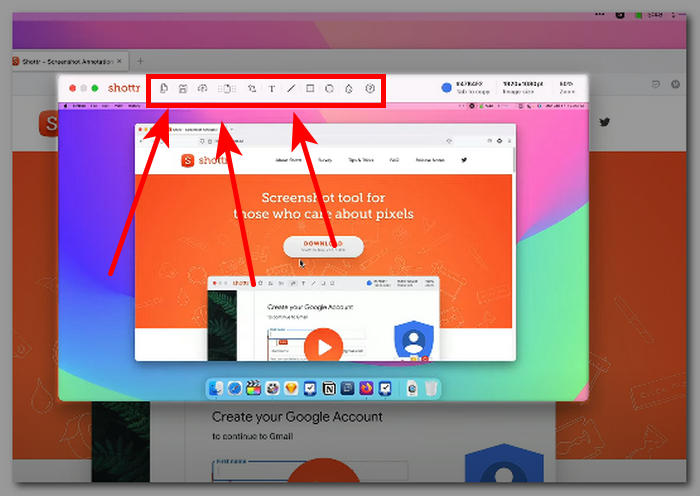
ตอนที่ 3 ข้อดีและข้อเสียของ Shottr
หลังจากตรวจสอบเพิ่มเติมและใช้งาน Shottr สำหรับความพยายามของเราแล้ว เราได้รวบรวมข้อดีและข้อเสียตามประสบการณ์ของเรา ซึ่งคุณควรพิจารณาเมื่อใช้ซอฟต์แวร์นี้
ข้อดี
- นักพัฒนากำลังดำเนินการอัปเดตระบบของตน
- สามารถจัดเก็บภาพหน้าจอไว้ในที่จัดเก็บข้อมูลของ Mac หรือที่จัดเก็บข้อมูลบนคลาวด์ได้
- สามารถใช้งานแบบออฟไลน์ได้
- เครื่องมือที่ใช้งานได้ฟรี
- อินเทอร์เฟซผู้ใช้ที่ง่ายต่อการนำทาง
- ขนาดไฟล์น้ำหนักเบาของเครื่องมือซอฟต์แวร์
จุดด้อย
- มันจะไม่เก็บบันทึกภาพหน้าจอของคุณในกรณีที่ปิดเครื่องมือโดยไม่ได้ตั้งใจ
- รองรับเฉพาะรูปแบบภาพ PNG และ JPEG เท่านั้น
ส่วนที่ 4. ทางเลือก Shottr ที่ดีที่สุด
FVC - โปรแกรมบันทึกหน้าจอออนไลน์ที่คัดสรรมาเป็นพิเศษ
หากคุณต้องการความช่วยเหลือในการใช้ Shottr บน Mac แม้จะมีการกล่าวมาข้างต้นทั้งหมดและต้องการค้นหาเครื่องมือจับภาพหน้าจอที่มีคุณลักษณะครบครันแต่ใช้งานได้ฟรี ทางเลือกแรกในรายการของเราคือ FVC-เลือกบันทึกหน้าจอโปรแกรมบันทึกหน้าจอนี้เป็นเครื่องมือซอฟต์แวร์ที่ออกแบบมาเพื่อใช้งานกับอุปกรณ์ทุกประเภท ไม่ว่าคุณจะใช้เดสก์ท็อปหรืออุปกรณ์พกพา เช่นเดียวกับ Shottr โปรแกรมบันทึกหน้าจอทางเลือกนี้มีคุณสมบัติการแก้ไขภาพหน้าจอในตัว ข้อแตกต่างคือ Shottr มีคุณสมบัติพื้นฐานเท่านั้น ในขณะที่คุณสมบัติทางเลือกช่วยให้ผู้ใช้ซ้อนภาพบนภาพหน้าจอได้ นอกเหนือจากการแก้ไขพื้นฐานทั้งหมดแล้ว โปรแกรมบันทึกหน้าจอนี้ยังเป็นเครื่องมือเอนกประสงค์ที่สามารถจับภาพหน้าจอทุกประเภทและบันทึกวิดีโอ บันทึกเสียง และบันทึกเกม

ดาวน์โหลดฟรีสำหรับ Windows 7 หรือใหม่กว่าดาวน์โหลดอย่างปลอดภัย
ดาวน์โหลดฟรีสำหรับ MacOS 10.7 หรือใหม่กว่าดาวน์โหลดอย่างปลอดภัย
ฟีเจอร์หลัก
• เครื่องมือจับภาพหน้าจอที่ใช้งานง่ายสำหรับอุปกรณ์พกพาและเดสก์ท็อป
• อินเทอร์เฟซผู้ใช้ที่เรียบง่าย
• ความละเอียดของภาพหน้าจอมีคุณภาพสูง
• ผู้ใช้สามารถใส่คำอธิบายประกอบและครอบตัดภาพหน้าจอได้ แก้ไขคุณสมบัติ.
• รองรับการจับภาพหน้าจอทุกประเภท
• คุณสมบัติการจับภาพหน้าจอเพิ่มเติมเพื่อ วิดีโอสกรีนช็อต,การบันทึกเสียงและเกม
สนากิต
Snagit คือเครื่องมือซอฟต์แวร์จับภาพหน้าจอที่ผู้เชี่ยวชาญใช้ในการจัดการกับแพลตฟอร์มสื่อต่างๆ ที่อาจจำเป็นต้องจับภาพหน้าจอเป็นส่วนหนึ่งของงาน ซอฟต์แวร์นี้ถือเป็นระดับมืออาชีพเนื่องจากเหมาะสำหรับการใช้งานระดับมืออาชีพในการแก้ไขและเปลี่ยนแปลงภาพหน้าจอก่อนบันทึก ซึ่งแตกต่างจาก Shottr Snagit จำเป็นต้องเรียนรู้การใช้งานสำหรับผู้ใช้เนื่องจากอินเทอร์เฟซผู้ใช้ของ Snagit เต็มไปด้วยเครื่องมือต่างๆ สำหรับการแก้ไขรูปภาพ ซึ่งสำหรับบางคนอาจมีประโยชน์อย่างมาก แต่สำหรับผู้ใช้ที่ไม่เชี่ยวชาญด้านเทคโนโลยี อาจรู้สึกสับสนได้
ฟีเจอร์หลัก
• สามารถสร้าง GIF ได้
• เครื่องมือซอฟต์แวร์จับภาพหน้าจอที่มีคุณลักษณะครบครัน
• มีฟีเจอร์การแก้ไขหลากหลาย
• มีแอปมือถือพร้อมการซิงค์ Wi-Fi
• นอกจากนี้ยังใช้ระบบจัดเก็บข้อมูลบนคลาวด์อีกด้วย
แชร์X
ShareX คือซอฟต์แวร์จับภาพหน้าจอและบันทึกหน้าจอที่ใช้งานได้ฟรี ซึ่งช่วยให้สามารถจับภาพหน้าจอของผู้ใช้ได้อย่างราบรื่น ซอฟต์แวร์นี้ได้รับการออกแบบมาเพื่อลดขั้นตอนที่ยุ่งยากในการจับภาพหน้าจอและแก้ไขในเวลาเดียวกัน ShareX มีอินเทอร์เฟซผู้ใช้ที่ใช้งานได้จริงและมีคุณลักษณะครบครัน เนื่องจากสามารถบันทึกหรือจับภาพหน้าจอประเภทใดก็ได้ที่ผู้ใช้ต้องการเพียงแค่กดปุ่มบนแป้นพิมพ์เพียงครั้งเดียว
ฟีเจอร์หลัก
• มีภาพหน้าจอให้เลือกหลากหลายประเภทจากหน้าจอ แท็บที่เลือก พื้นที่เฉพาะ และการจับภาพแบบเลื่อน
• บันทึกและแก้ไขภาพหน้าจอได้อย่างง่ายดาย
• รองรับการลากและวางภาพหน้าจอ
• ภาพหน้าจอจะถูกเก็บไว้ในคลิปบอร์ดทันที
• สามารถใช้เป็นโปรแกรมแก้ไขภาพหน้าจอ โปรแกรมตกแต่งภาพ และโปรแกรมรวมภาพหน้าจอได้ในเครื่องมือเดียว
ส่วนที่ 5. คำถามที่พบบ่อยเกี่ยวกับ Shottr
Shottr พร้อมใช้งานสำหรับ Windows หรือแพลตฟอร์มอื่นหรือไม่
ไม่ ในขณะนี้เครื่องมือจับภาพหน้าจอ Shottr สามารถดาวน์โหลดและใช้งานได้เฉพาะบนอุปกรณ์ Mac เท่านั้น อย่างไรก็ตาม คุณสามารถตรวจสอบเว็บไซต์อย่างเป็นทางการของ Shottr เพื่อดูข้อมูลเพิ่มเติมว่าซอฟต์แวร์จะพร้อมใช้งานบนอุปกรณ์ Windows เมื่อใด
Shottr นำเสนอคุณสมบัติอะไรบ้าง?
คุณสมบัติที่เป็นเอกลักษณ์และเป็นประโยชน์บางประการของ Shottr ในฐานะเครื่องมือซอฟต์แวร์ที่จะบันทึกกิจกรรมบนหน้าจอของคุณ ได้แก่ การสามารถแยกข้อความที่พบในภาพหน้าจอของคุณเพื่อคัดลอกและวางได้อย่างราบรื่น การเพิ่มคำอธิบายประกอบในภาพหน้าจอ การซูมพิกเซลที่มีความละเอียดสูง และการวัดองค์ประกอบต่างๆ ในภาพหน้าจอ
การใช้ Shottr นั้นฟรีหรือเปล่า?
แน่นอน ทันทีหลังจากขั้นตอนการติดตั้ง ผู้ใช้สามารถใช้งานซอฟต์แวร์เพื่อจับภาพหน้าจอได้ทันที นอกจากนี้ Shottr ยังอนุญาตให้ผู้ใช้ใช้ฟีเจอร์อื่นๆ ได้ด้วย และยังมีตัวเลือกให้ผู้ใช้อัปเกรดจากการใช้ฟีเจอร์อื่นๆ ได้อีกด้วย ซึ่งจะช่วยให้คุณปลดล็อกและปรับปรุงคุณภาพโดยรวมของภาพหน้าจอได้
การใช้ Shottr ปลอดภัยหรือไม่?
ใช่แล้ว เนื่องจากซอฟต์แวร์นี้พร้อมใช้งานและดาวน์โหลดได้สำหรับอุปกรณ์ Mac ซึ่งหมายความว่าซอฟต์แวร์นี้ผ่านมาตรฐานของ Apple นอกจากนี้ Shottr ยังเป็นเครื่องมือซอฟต์แวร์ที่ได้รับการรักษาความปลอดภัยและได้รับการพัฒนาอย่างสมบูรณ์ เนื่องจากผู้พัฒนาหรือผู้สร้าง Shottr ได้ออกแบบเฟรมเวิร์กโดยรวมของซอฟต์แวร์ให้ปลอดภัยสำหรับผู้ใช้และมีฟังก์ชันการทำงานสูงเพื่อตอบสนองความต้องการในการจับภาพหน้าจอทั้งหมดได้อย่างง่ายดาย
สรุป
ข้อสรุปในการรีวิวซอฟต์แวร์จับภาพหน้าจอ Shottr คือซอฟต์แวร์นี้มีประสิทธิภาพและน่าประทับใจมากในฐานะเครื่องมือฟรีที่ใช้งานได้ในอุปกรณ์ Mac ฟีเจอร์ต่างๆ เช่น การจับภาพแบบเลื่อน การแยกข้อความจากภาพหน้าจอ และการแก้ไขภาพหน้าจอขั้นพื้นฐานทำงานร่วมกันได้ดีเพื่อให้ได้ภาพหน้าจอคุณภาพสูง ไม่ว่าคุณจะเป็นผู้ใช้เครื่องมือดังกล่าวเป็นครั้งแรกหรือผู้ใช้ทั่วไปที่ใช้เครื่องมือจับภาพหน้าจอและกำลังค้นหาซอฟต์แวร์ใหม่ Shottr ถือเป็นซอฟต์แวร์ที่ดีที่สุดตัวหนึ่ง อย่างไรก็ตาม จะดีกว่ามากหาก Shottr สามารถใช้งานได้บนอุปกรณ์อื่นๆ เช่น Windows และอุปกรณ์พกพา เช่น โปรแกรมบันทึกหน้าจอที่ FVC คัดเลือกมาให้ เพื่อให้ใช้งานได้สะดวกยิ่งขึ้นและไม่เพียงแต่เฉพาะผู้ใช้ Mac เท่านั้น



 Video Converter Ultimate
Video Converter Ultimate บันทึกหน้าจอ
บันทึกหน้าจอ



